Com veure i esborrar lhistorial del porta-retalls a Windows 10

Aprendréu a veure i esborrar l
Els experts sempre us diuen que sempre hauríeu de tenir una contrasenya segura. Però, el problema de les contrasenyes llargues és que pot ser impossible haver de recordar-les totes. Com a resultat, acabeu creant una contrasenya curta i fàcil de recordar.
Si sabeu millor que això i què podeu evitar que altres facin el mateix, és millor que creeu una longitud mínima de contrasenya a l'ordinador amb Windows 10. Si afegiu una longitud mínima de contrasenya, podeu assegurar-vos que la contrasenya no serà tan fàcil de piratejar.
Els codis següents funcionaran a Powershell o a la línia d'ordres , podeu utilitzar el programa amb el qual us sentiu més còmode. Per començar:
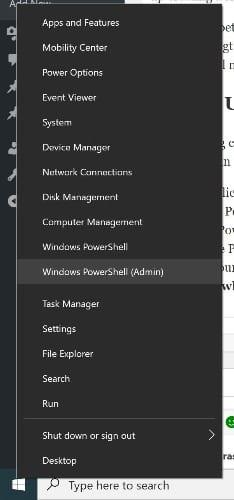
Feu clic amb el botó dret al menú d'inici de Windows
Trieu Powershell (executa com a administrador)
Quan s'obre Powershell, cerqueu això: comptes nets /minpwlen: PassLength
Substituïu Passlength pel nombre de caràcters mínims que hauria de tenir la contrasenya. Per exemple, si voleu que la vostra nova contrasenya tingui 10 caràcters, la nova ordre tindrà aquest aspecte: net accounts /minpwlen:10,
Si ho heu introduït tot correctament, el missatge us mostraria un missatge que us informarà que s'ha completat correctament. Podeu afegir una contrasenya de fins a 20 caràcters, però la longitud no hauria de ser massa llarga. Mentre tingueu l'indicador obert, podeu comprovar si realment s'ha acceptat la vostra ordre. Si escriviu l'ordre net accounts, hauríeu de poder veure la informació, que us permetrà saber quant de llarg és la contrasenya.
Si mai us penedeu d'haver establert aquesta longitud mínima de contrasenya, no us preocupeu, hi ha una comanda que podeu utilitzar per desfer-ho tot. Per esborrar la longitud de la contrasenya dels comptes locals, escriviu net accounts /minpwlen:0
Si voleu mantenir el vostre compte segur, totes les vostres contrasenyes haurien de tenir una longitud de contrasenya decent. Com més llarg sigui, més difícil serà per a una altra persona accedir al vostre compte.
Aprendréu a veure i esborrar l
Troba "Aquest PC" de manera ràpida i senzilla a Windows 11 i Windows 10 amb aquesta guia completa. Inclou pas a pas les millors opcions.
Descobreix com obrir el Tauler de control a Windows 11 amb diverses opcions eficients.
Si utilitzeu Windows 10 i necessiteu que la bateria duri més, no trobareu la configuració predeterminada a favor vostre. Haureu de caminar una milla més. A continuació, es mostra com maximitzar la durada de la bateria a Windows 10.
Apreneu a fer que Microsoft Windows 11 buidi automàticament la paperera de reciclatge en un moment determinat.
El bloqueig dinàmic de Windows 11 us ajudarà a mantenir segur el vostre ordinador bloquejant-lo després de 30 segons. Aquests són els passos a seguir.
El mode de repòs a Windows 11 és una característica molt útil, aquí teniu com podeu activar-lo i desactivar-lo per a una millor experiència d'usuari.
Utilitzeu el dictat amb puntuació automàtica a Windows 11 per facilitar l'escriptura i estalviar temps en el procés.
Desactivar la cerca de Bing hauria de ser suficient per desfer-se de les cerques ràpides. Podeu fer-ho mitjançant l'Editor del registre de Windows 11s.
Manteniu el Gestor de tasques sempre a la part superior a Windows 11, de manera que sigui fàcil de trobar quan necessiteu llegir l'aplicació. Aquests són els passos a seguir.








